Як виправити У вас немає дозволу на збереження в цьому місці в Windows

Коли Windows відображає помилку «У вас немає дозволу на збереження в цьому місці», це не дозволить вам зберегти файли в потрібні папки.
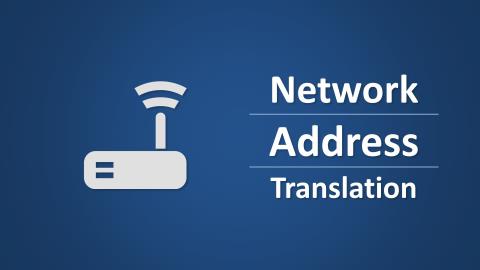
У частині 1 Wiki.SpaceDesktop познайомив вас з механізмом роботи NAT (трансляція мережевих адрес) і деякими основними типами NAT (4 основні типи NAT ). У наступній частині Wiki.SpaceDesktop розповість вам, як налаштувати NAT ?
Перш ніж вивчати конфігурацію NAT , вивчіть деякі терміни, які використовуються в NAT за визначенням Cisco :
Дізнайтеся більше про механізм роботи NAT (Трансляція мережевих адрес), дивіться тут.
NAT можна налаштувати різними способами. У наведеному нижче прикладі NAT-маршрутизатор налаштовано шляхом перетворення приватної IP-адреси (зазвичай IP Private: Inside local address ) у загальнодоступну IP-адресу (IP Public) . Цей метод застосовується, коли пристрій із приватною IP-адресою має обмінюватися даними з публічною IP-адресою.
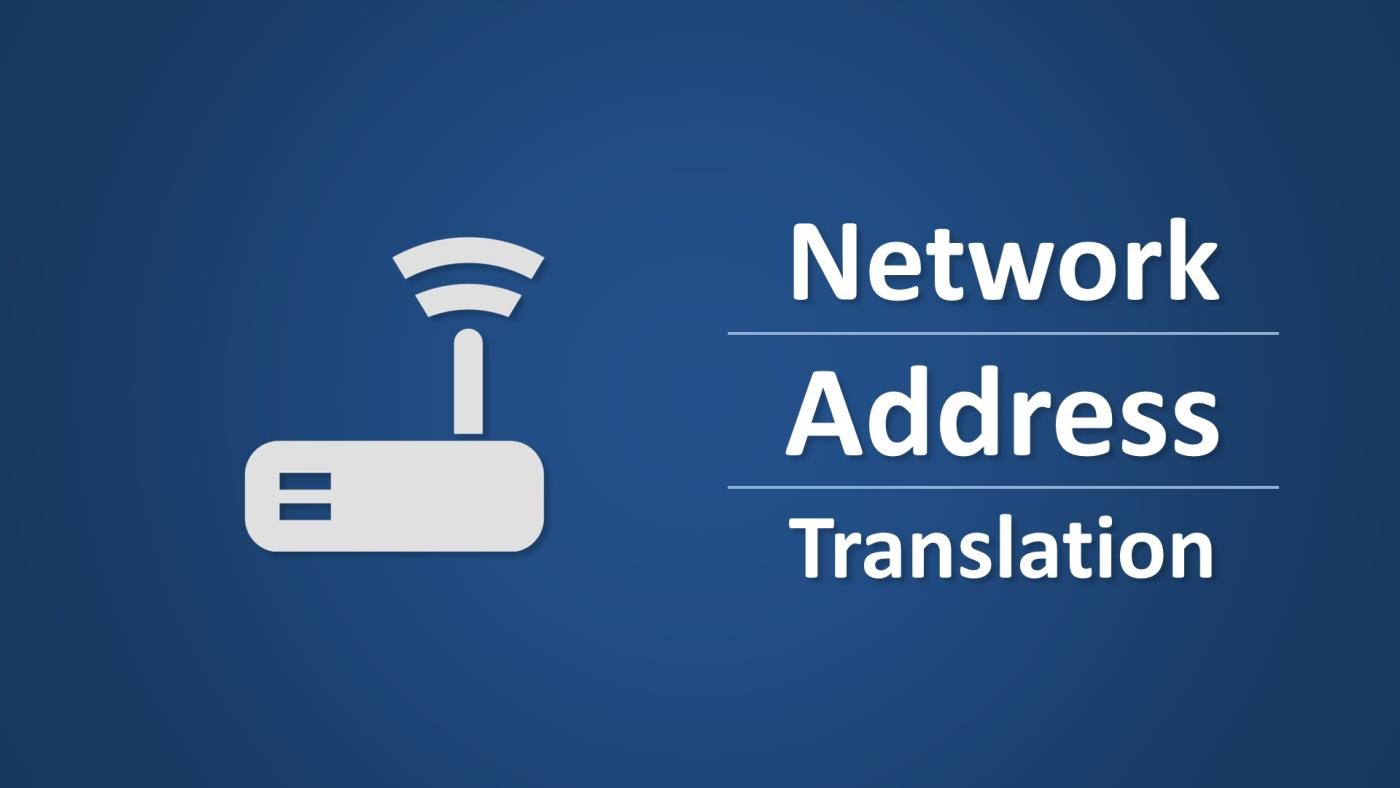
Інтернет-провайдер призначить діапазон IP-адрес . Діапазон заблокованих IP-адрес – це дійсна адреса, надана проміжним постачальником послуг або мережевим інформаційним центром (NIC ) , також відома як внутрішня глобальна адреса.
Приватні IP-адреси поділяються на 2 різні групи. Маршрутизатор NAT використовуватиме невелику групу ( зовнішня локальна адреса) . Решта більшої групи (внутрішня локальна адреса) використовується в домені заглушки.
Зовнішня локальна адреса використовується для перекладу унікальної IP-адреси пристрою в публічній мережі.
Більшість комп’ютерів у домені заглушки спілкуються один з одним за допомогою внутрішніх локальних адрес. Крім того, деякі комп’ютери в домені заглушки можуть спілкуватися з багатьма адресами за межами мережі ( поза мережею), якщо ці комп’ютери містять внутрішні глобальні адреси , не вимагаючи трансляції адрес.
Коли комп’ютер у домені-заглушці з внутрішньою локальною адресою хоче зв’язатися із зовнішньою адресою (за межами мережі) , пакети будуть направлені на маршрутизатор NAT. Маршрутизатор NAT перевірить таблицю маршрутизації , щоб визначити, чи є запис до адреси призначення. Якщо будуть виявлені будь-які адреси, NAT-маршрутизатор скомпілює пакет і створить порт для цього пакету в таблиці перекладених адрес. Якщо адреси призначення немає в таблиці маршрутизації , пакет буде відкинуто.
Щоб маршрутизатор надсилав пакети на адресу призначення, використовуйте внутрішню глобальну адресу (це дійсна адреса, призначена мережевим адаптером або проміжним постачальником послуг. Ця адреса представляє одну або кілька внутрішніх локальних IP-адрес під час зв’язку із зовнішніми мережами).
Комп’ютер у публічній мережі надсилатиме пакети до приватної мережі. Адресою джерела в пакеті є зовнішня глобальна адреса . Адреса призначення є внутрішньою глобальною адресою.
Маршрутизатор NAT здійснює пошук у таблиці перекладених адрес і визначає адресу призначення, відображаючи її на комп’ютері в домені заглушки.
Маршрутизатор NAT перетворює внутрішню глобальну адресу пакета на локальну адресу Insdie і надсилає її на комп’ютер призначення.
Перевантаження NAT використовує переваги функції протоколу TCP/IP , мультиплексування, яка дозволяє одному комп’ютеру одночасно підтримувати декілька з’єднань з іншим комп’ютером або віддаленим комп’ютером, використовуючи різні порти TCPабоUDP IP- пакет має заголовок, що містить таку інформацію:
Номер порту, який забезпечує з'єднання двох комп'ютерів разом, є унікальним номером. Кожен номер порту використовує 16 біт, що означає, що номер порту становить приблизно 65 536. Насправді різні виробники відображають порти дещо по-різному.
Наступна частина Wiki.SpaceDesktop представить динамічний NAT (динамічний NAT ) і перевантажувальний NAT.
Коли Windows відображає помилку «У вас немає дозволу на збереження в цьому місці», це не дозволить вам зберегти файли в потрібні папки.
Сервер Syslog є важливою частиною арсеналу ІТ-адміністратора, особливо коли мова йде про централізоване керування журналами подій.
Помилка 524: Виник тайм-аут – це специфічний для Cloudflare код статусу HTTP, який вказує на те, що з’єднання із сервером закрито через тайм-аут.
Код помилки 0x80070570 є поширеним повідомленням про помилку на комп’ютерах, ноутбуках і планшетах під керуванням операційної системи Windows 10. Однак він також з’являється на комп’ютерах під керуванням Windows 8.1, Windows 8, Windows 7 або раніших версій.
Помилка «синій екран смерті» BSOD PAGE_FAULT_IN_NONPAGED_AREA або STOP 0x00000050 — це помилка, яка часто виникає після встановлення драйвера апаратного пристрою або після встановлення чи оновлення нового програмного забезпечення. У деяких випадках причиною помилки є пошкоджений розділ NTFS.
Внутрішня помилка відеопланувальника також є смертельною помилкою синього екрана, ця помилка часто виникає в Windows 10 і Windows 8.1. Ця стаття покаже вам кілька способів виправлення цієї помилки.
Щоб пришвидшити завантаження Windows 10 і скоротити час завантаження, нижче наведено кроки, які потрібно виконати, щоб видалити Epic із автозавантаження Windows і запобігти запуску Epic Launcher з Windows 10.
Не слід зберігати файли на робочому столі. Існують кращі способи зберігання комп’ютерних файлів і підтримки порядку на робочому столі. Наступна стаття покаже вам ефективніші місця для збереження файлів у Windows 10.
Якою б не була причина, інколи вам доведеться налаштувати яскравість екрана відповідно до різних умов освітлення та цілей. Якщо вам потрібно спостерігати за деталями зображення або дивитися фільм, вам потрібно збільшити яскравість. І навпаки, ви також можете зменшити яскравість, щоб захистити батарею ноутбука.
Ваш комп’ютер випадково прокидається та з’являється вікно з написом «Перевірка оновлень»? Зазвичай це пов'язано з програмою MoUSOCoreWorker.exe - завданням Microsoft, яке допомагає координувати установку оновлень Windows.








